
Microsoft Outlook online Heeft een speciale knop voor het toevoegen van een Gmail-account aan uw online e-mailclient. Hier is hoe je je Gmail-e-mails in Outlook in slechts een paar klikken kunt trekken.
We hebben je laten zien hoe Voeg andere e-mailaccounts toe in Outlook online , maar dat proces betrof configuratiepagina's die dingen als poortnummers wilden weten en POP- of IMAP-servernamen . Toegegeven, Outlook vullen die informatie meestal in voor u als het zou kunnen, maar het is nog steeds een beetje intimiderend.
In een poging om het proces eenvoudiger te maken en als een erkenning dat er wel voorbij is 1,5 miljard gmail-accounts , Microsoft heeft een speciale knop "Gmail Account" toegevoegd aan Outlook Online. Dit is hoe het werkt.
Na het openen van de Microsoft Outlook Desktop-website , klik op het pictogram van het nieuwe e-mailaccount. Kies vanaf daar de Gmail-optie.
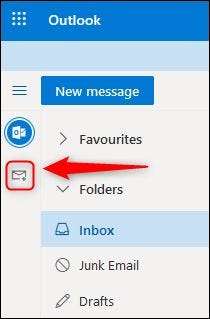
Een nieuw tabblad wordt geopend met het aanmeldscherm van Gmail. Voer uw Google-e-mailadres in en klik op "Volgende".
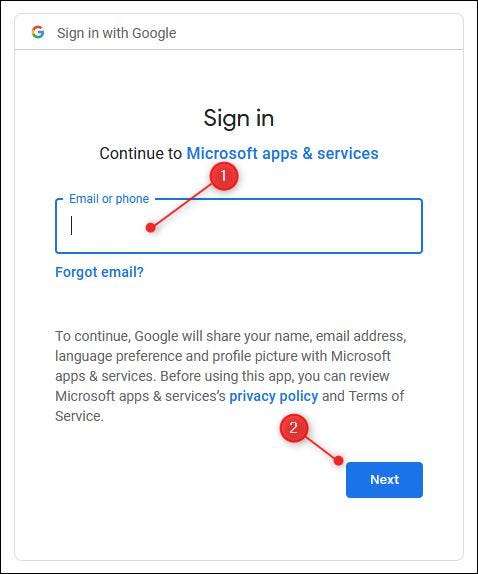
Voer uw wachtwoord in voor dat Gmail-account en klik nogmaals op de knop "Volgende".
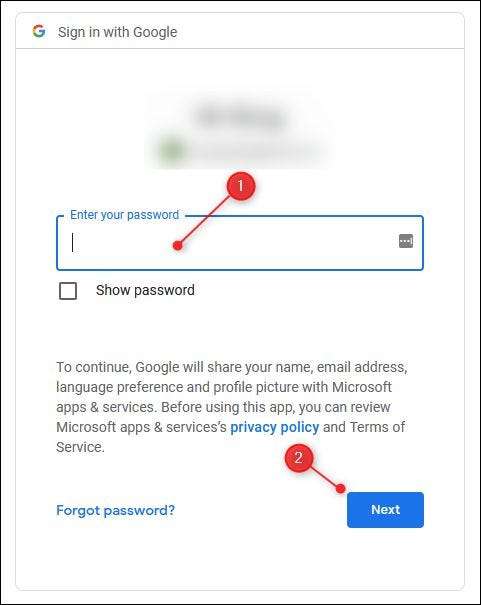
Lees door de uitleg van wat u Microsoft Access geeft en (ervan uitgaande dat u het goed is met de uitleg) klik op "Toestaan".
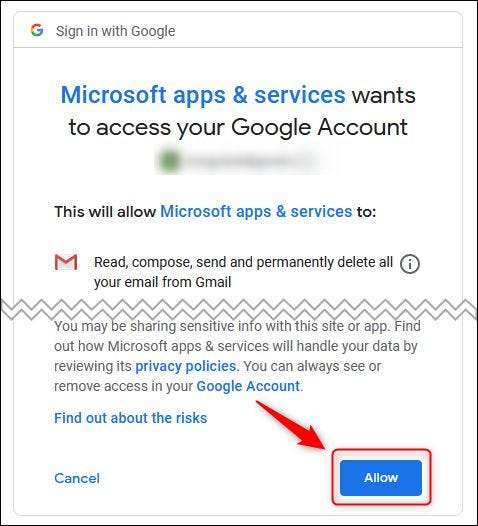
Outlook Online wordt nu geopend en toont u uw e-mails die naar uw Gmail-account zijn verzonden. U kunt schakelen tussen uw Outlook- en Gmail-accounts met behulp van de knoppen in de zijbalk.
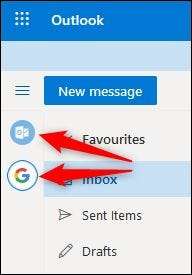
VERWANT: Gebruik de ingebouwde Sweep-functie in Outlook online om ongewenste e-mails te verwijderen







